
За време на сурфањето на интернет, прелистувачите понекогаш ги исполнуваат таквите содржини на веб-страници кои не можат да ги репродуцираат своите сопствени вградени алатки. За нивниот точен екран, потребна е инсталација на дополнувања на трети страни и приклучоци. Еден од овие приклучоци е Adobe Flash Player. Со тоа, можете да гледате видео од услугите како што е YouTube и Flash Animation во SWF формат. Исто така, го користи овој додаток дека банерите се прикажуваат на сајтови и многу други елементи. Ајде да дознаеме како да инсталирате Adobe Flash Player за Opera.
Инсталација преку онлајн инсталација
Постојат два начина за инсталирање на приклучокот Adobe Flash Player за операта. Можете да го преземете инсталерот, кој преку интернет за време на процесот на инсталација ќе ги вчита потребните датотеки (овој метод се смета за препорачлив), и можете да ја преземете завршената датотека за инсталација. Ајде да зборуваме за овие методи.
Прво на сите, ние ќе се фокусираме на нијанси на Adobe Flash Player Plug-in преку онлајн инсталерот. Ние треба да одиме на страницата на Adobe Officist Site, каде што е објавен онлајн инсталаторот. Линк до оваа страница се наоѓа на крајот од овој дел од статијата.
Самата страница ќе го одреди вашиот оперативен систем, неговиот јазик и модел на прелистувач. Затоа, за преземање, таа обезбедува датотека во моментов за вашите потреби. Значи, кликнете на големо жолто копче "Поставете сега" наоѓа на веб-страницата на Adobe.
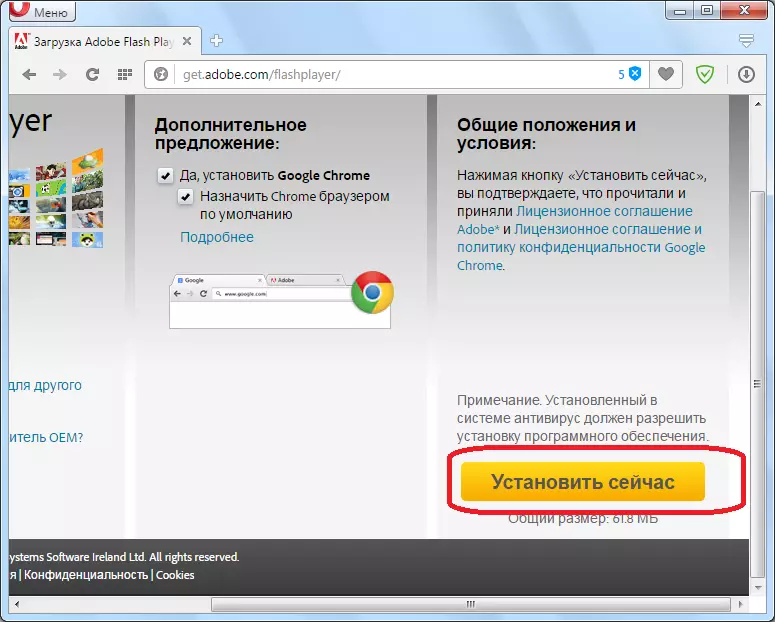
Почнува датотеката за инсталација.

После тоа се појавува прозорец, нудејќи да ја одреди локацијата каде што оваа датотека ќе биде зачувана на тврдиот диск. Најдобро е ако е специјализирана папка за преземања. Ние го дефинираме директориумот и кликнете на копчето "Зачувај".
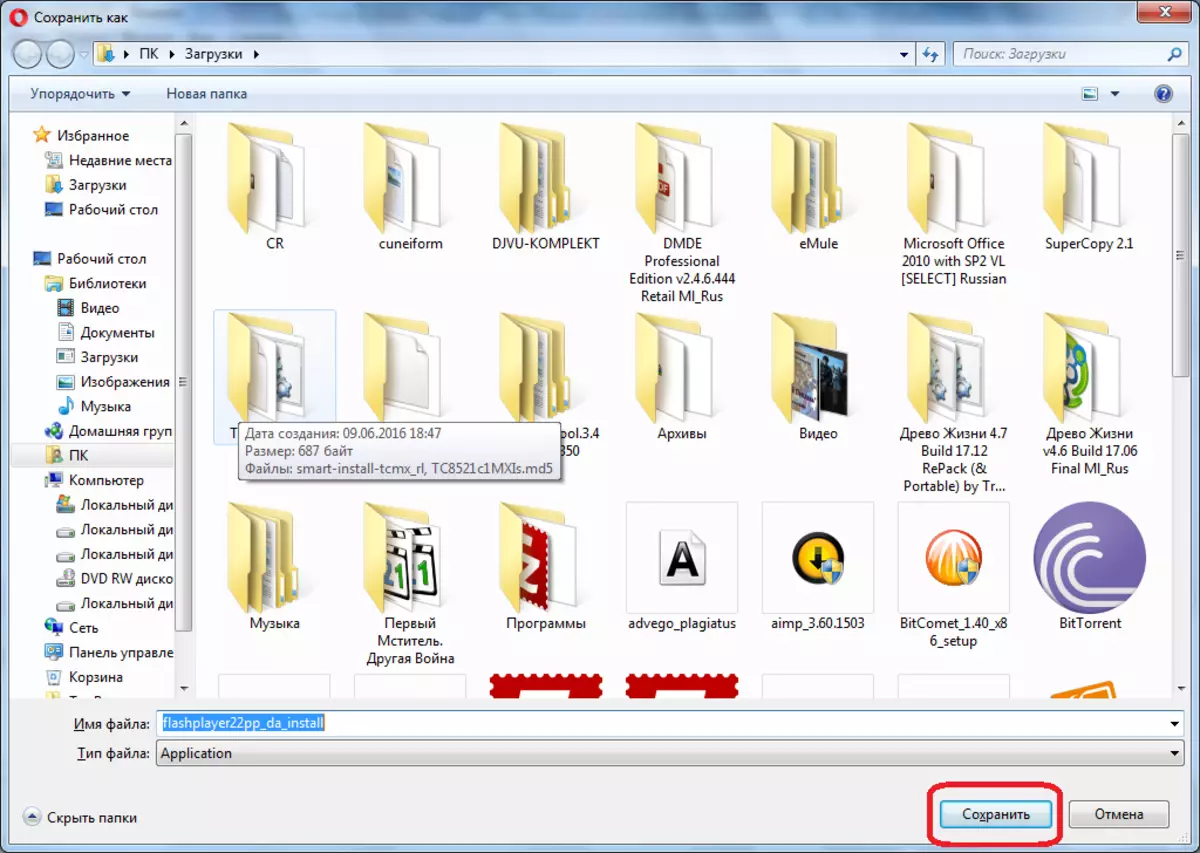
По преземањето, се појавува порака на страницата која ја нуди инсталационата датотека во папката за преземање.
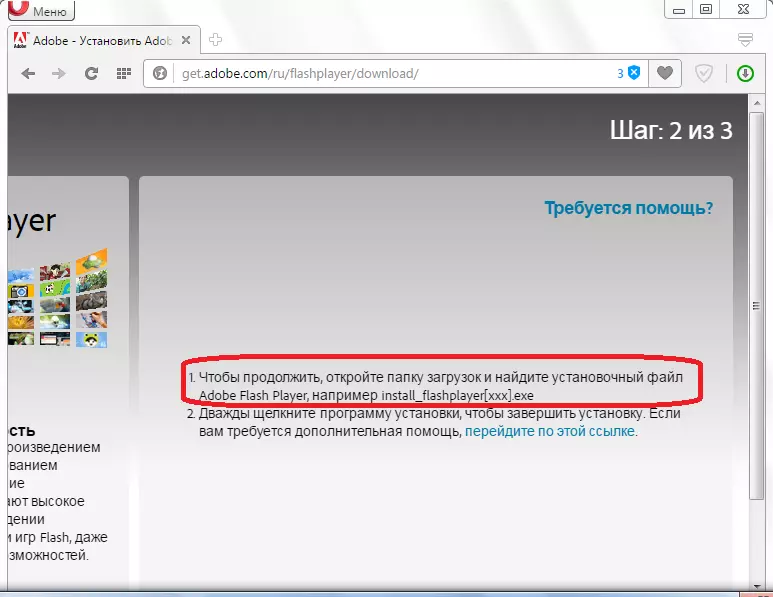
Бидејќи знаеме каде датотеката е зачувана, лесно можете да ја најдете и да ја отворите. Но, ако дури и ја заборавивме локацијата на штедењето, одиме во менаџерот за преземање преку главното мени на оперскиот прелистувач.

Овде лесно можеме да ја пронајдеме датотеката што ви е потребна - FlashPlayer22PP_DA_INSTALL, и кликнете на неа за да ја стартувате инсталацијата.
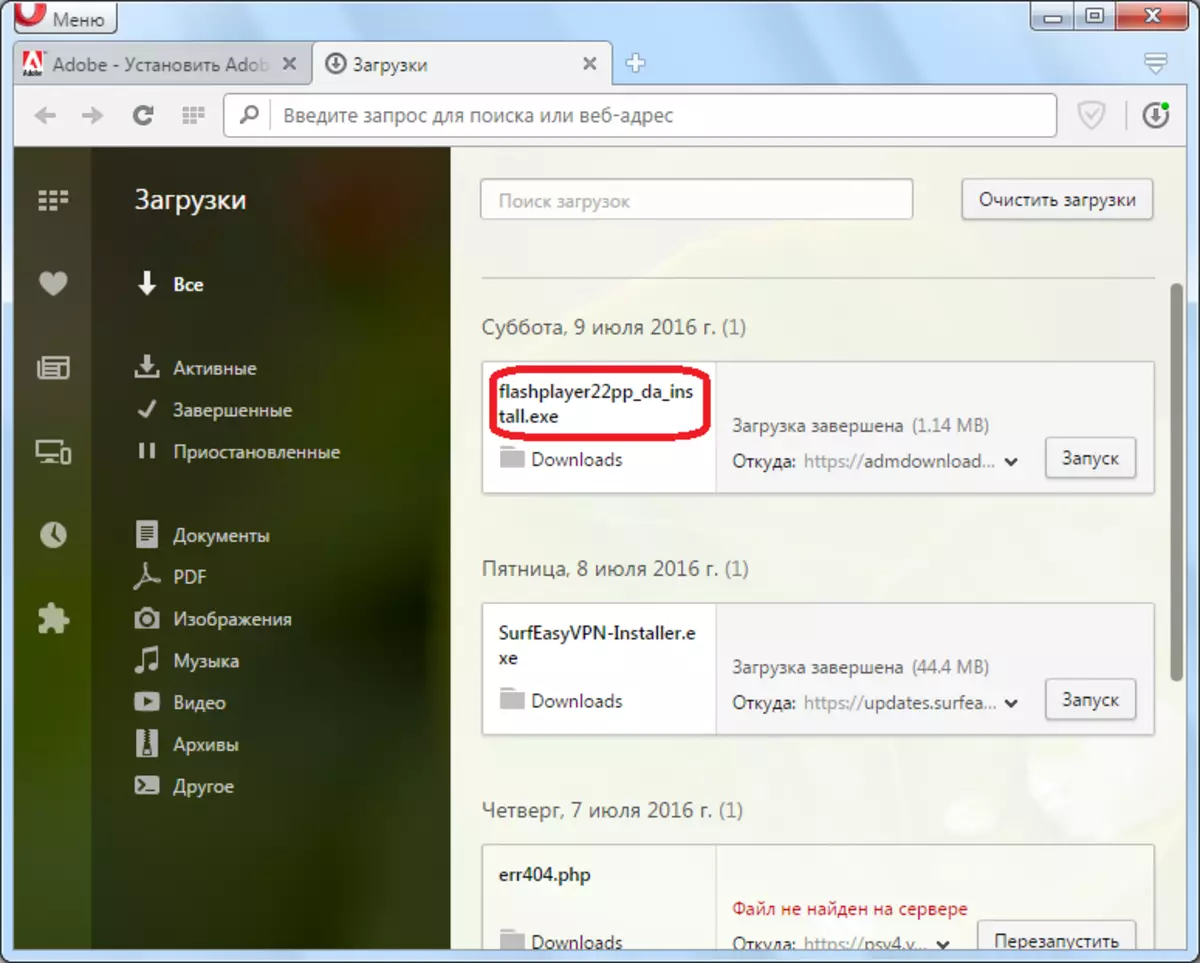
Веднаш после тоа, го затвораме оперскиот прелистувач. Како што можете да видите, прозорецот за инсталација се отвора, во кој можеме да го набљудуваме напредокот на инсталацијата на приклучокот. Времетраењето на инсталацијата зависи од брзината на интернетот, бидејќи датотеките се натоварени преку интернет.
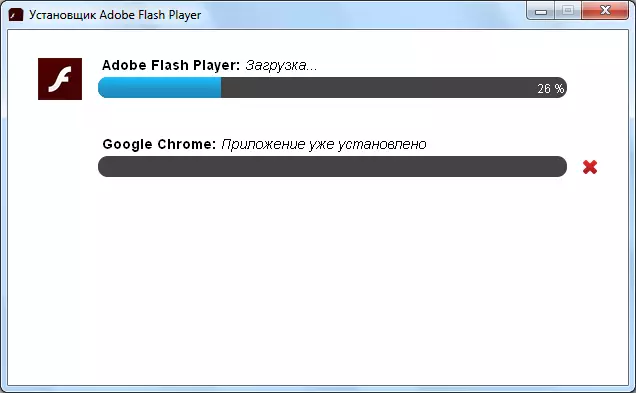
На крајот од инсталацијата, се појавува прозорец со соодветната порака. Ако не сакаме да го водиме прелистувачот на Google Chrome, тогаш го отстранува соодветното знаме. Потоа притиснете на големо жолто копче "Заврши".

Приклучок Adobe Flash Player за Opera е инсталиран, и можете да гледате видео, флеш анимација и други елементи во вашиот омилен прелистувач.
Преземи онлајн Adobe Flash Player Player Player
Инсталација од архивата
Покрај тоа, постои начин да се инсталира Adobe Flash Player од однапред преземена архива. Се препорачува да се користи во отсуство на интернет при инсталирање или мала брзина.
Линк до страната со архивата од официјалната страница на Adobe е презентирана на крајот од овој дел. Одење на страница со референца, одете на маса со различни оперативни системи. Ние ја наоѓаме верзијата што ви треба како што е прикажано на сликата, имено приклучокот за оперскиот прелистувач на оперативниот систем Windows, и кликнете на копчето "Download Exe Installer".
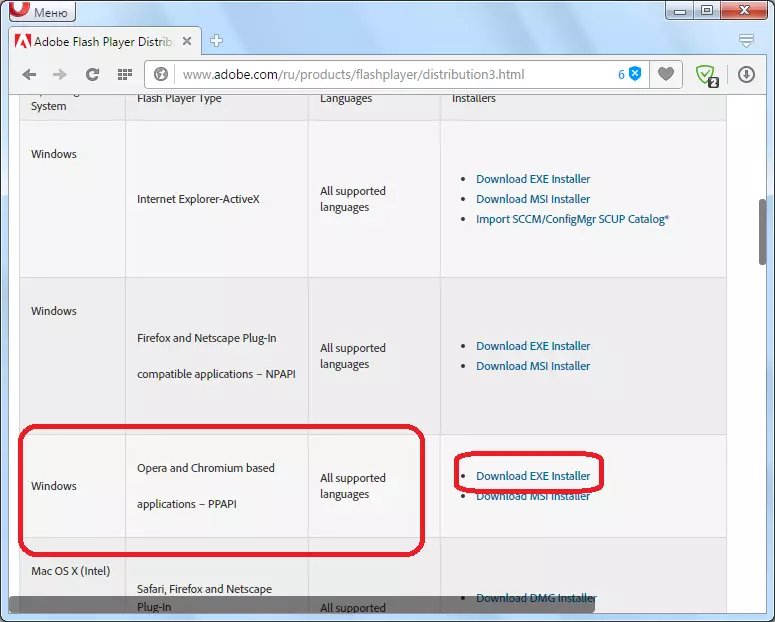
Понатаму, како и во случајот со онлајн инсталерот, ние сме поканети да го инсталираме директориумот за преземање на датотеката за инсталација.
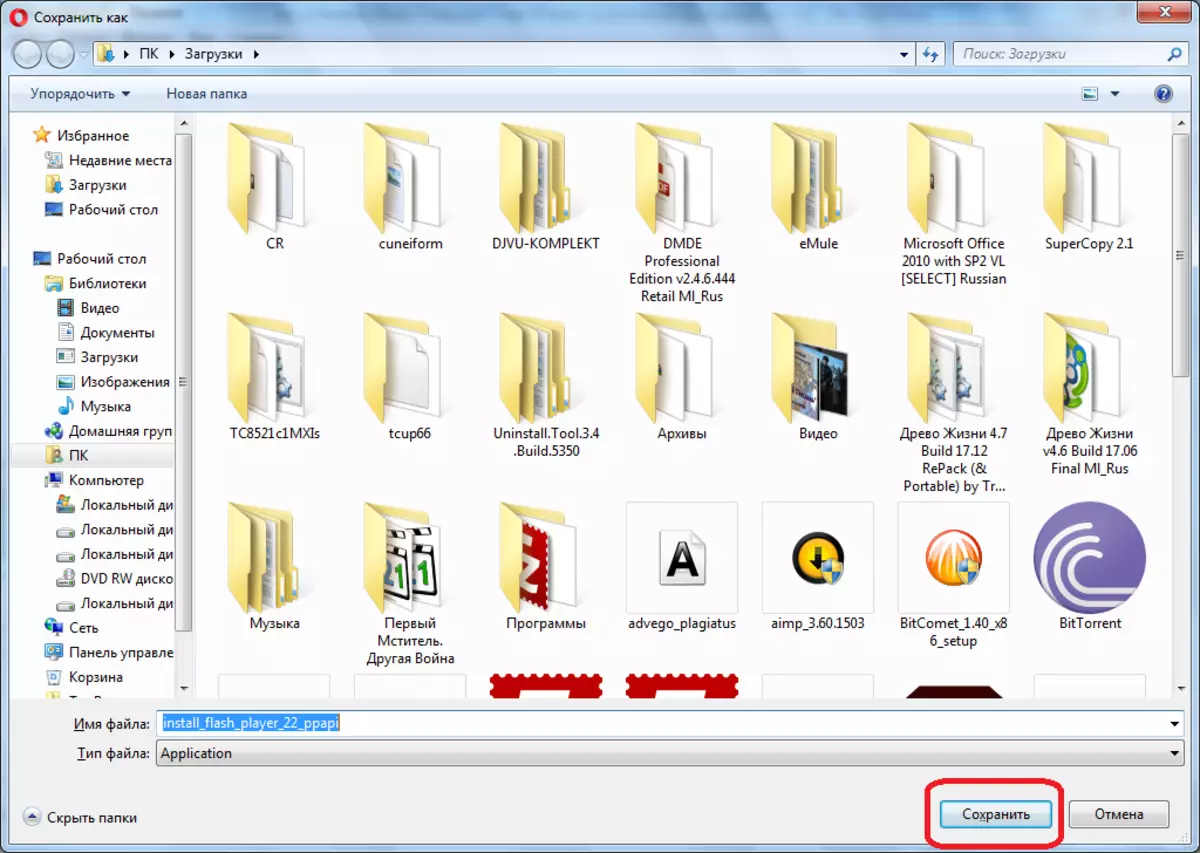
На ист начин, ние ја водиме десната датотека од менаџерот за преземање и го затворам прелистувачот на операта.

Но, тогаш започнуваат разликите. Почетниот прозорец на инсталерот се отвора, во кој ние го означуваме на соодветно место, кое се согласува со договорот за лиценца. Само после тоа, копчето "Инсталација" станува активно. Кликнете на него.
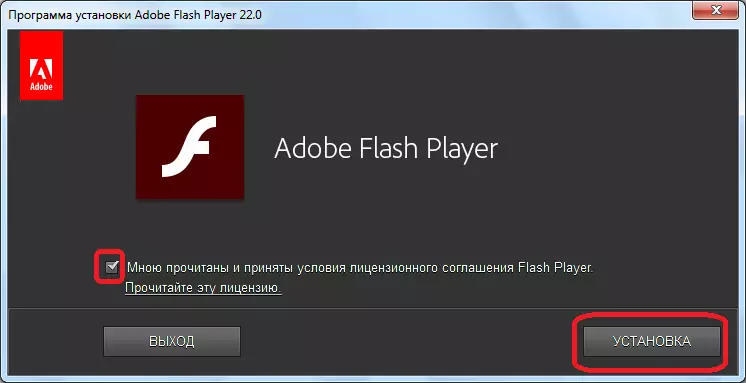
Потоа започнува процесот на инсталација. Зад неговиот напредок, како последен пат, може да се набљудува со посебен графички индикатор. Но, во овој случај, ако сè е во ред, инсталацијата мора да оди многу брзо, бидејќи датотеките се веќе на хард дискот, и не се вчитуваат од Интернет.
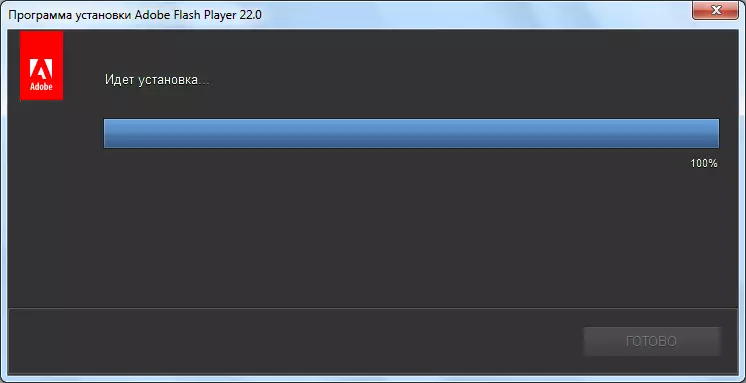
Кога инсталацијата е завршена, ќе се појави соодветна порака. После тоа, ние кликнуваме на копчето "Finish".
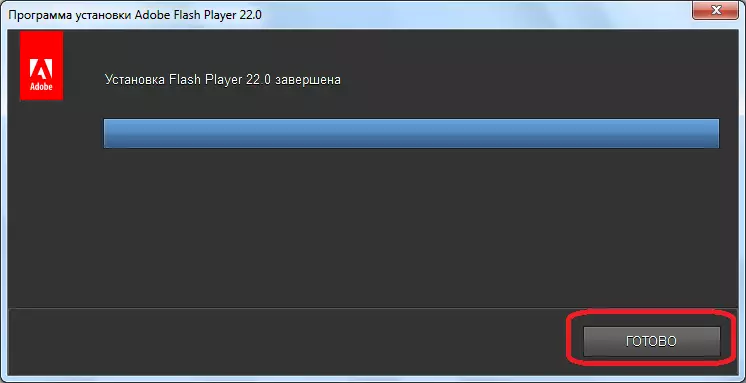
Приклучокот Adobe Flash Player за Opera прелистувач е инсталиран.
Преземете го плеерот за пренос на датотеки за Opera
Проверка на валидација на инсталацијата
Тоа е доста ретко, но има случаи кога Adobe Flash Player не е активен по инсталирањето на приклучокот Adobe Flash Player. Со цел да ја тестираме неговата состојба, треба да одиме во менаџерот на приклучокот. За да го направите ова, внесете го изразот "Opera: plugins" во лентата за адреси на прелистувачот и кликнете на копчето Enter на тастатурата.
Ние паѓаме во прозорецот на приклучоците. Ако податоците за приклучокот Adobe Flash Player се презентираат на овој начин, како на сликата подолу, сè е во ред, и тоа функционира нормално.
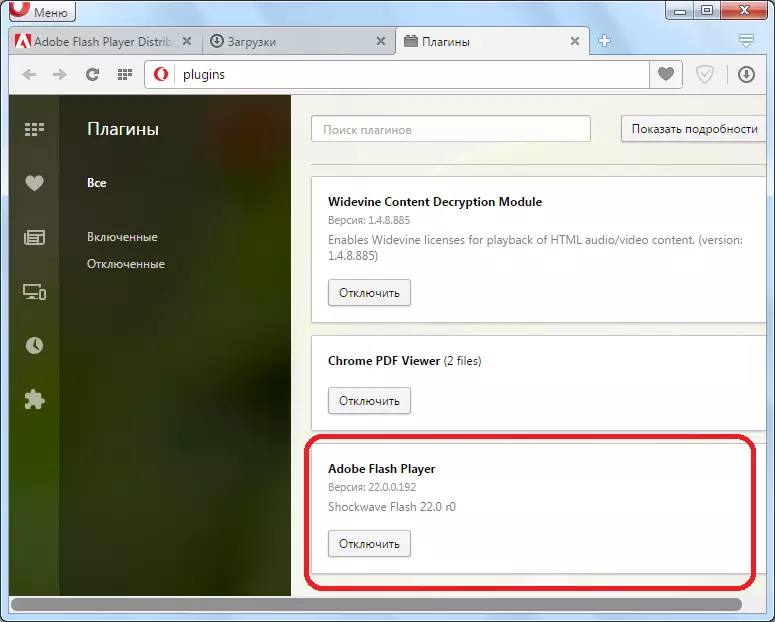
Ако има копче "Овозможи" во близина на името на plug-in, тогаш мора да кликнете на него за да можете да ја видите содржината на сајтови користејќи Adobe Flash Player.

Внимание!
Поради фактот дека од верзијата на Opera 44, не постои посебен дел за plug-in во прелистувачот, а потоа Adobe Flash Player само во претходните верзии може да се овозможи погоре.
Ако сте ја инсталирале оперската верзија подоцна Opera 44, тогаш проверете дали функциите на plug-in се вклучени со користење на друга акција опција.
- Кликнете "Датотека" и на листата отворена. Кликнете на "Settings". Можете да примените алтернативна акција со притискање на комбинацијата на Alt + p.
- Прозорецот за поставки започнува. Треба да се пресели во делот на сајтовите.
- Во главниот дел од прекината партиција, која се наоѓа на десната страна на прозорецот, побарајте група на "Flash" поставувања. Ако во овој блок прекинувачот е поставен на позицијата "Block Flash Start On Sites", тогаш ова значи дека Flash Flash Movie е исклучен од внатрешните алатки за прелистувач. Така, дури и ако ја имате најновата верзија на Adobe Flash Player, содржината, за која овој приклучок е одговорен за играње, нема да се репродуцира.

За да ја активирате можноста за гледање на блицот, поставете го прекинувачот на која било од трите други позиции. Најоптималната опција се смета за инсталирање на позицијата "утврди и изврши важна Flash-содржина", бидејќи вклучувањето на режимот "Дозволи сајтови за водење блиц" го зголемува нивото на компјутерска ранливост од натрапниците.

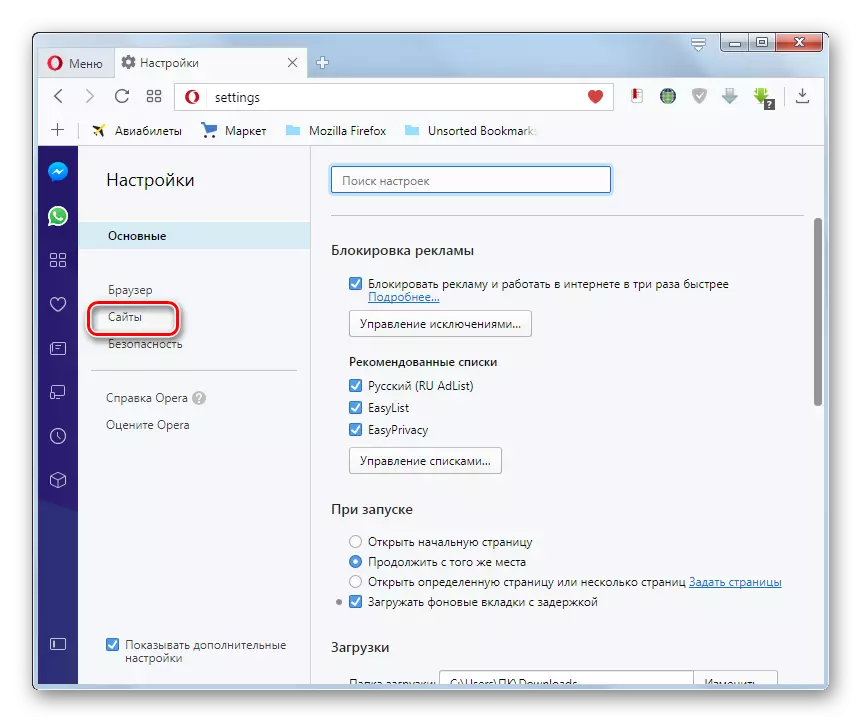

Како што можете да видите, ништо особено тешко во инсталацијата на приклучокот Adobe Flash Player за прелистувачот на Opera не е. Но, се разбира, постојат некои нијанси кои предизвикуваат прашања при инсталирање, и на кои детално застанавме.
